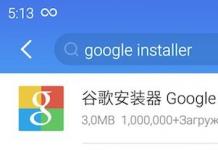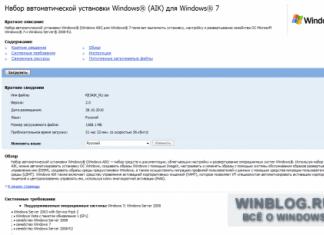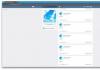يبدو جهاز Apple TV مثل معظم أجهزة الاستقبال الخاصة بالتلفزيون، ولكن هذا الجهاز لا يعمل فقط مع أجهزة Apple، ولكن أيضًا مع الأجهزة المنزلية الأخرى. على سبيل المثال، يمكنك استخدام Apple TV لإعداد Hue Lights والتحكم فيها، وتشغيل الألعاب، وتنزيل التطبيقات، وبث مقاطع الفيديو من جهاز iPhone أو Mac إلى شاشة التلفزيون الكبيرة باستخدام AirPlay. وبطبيعة الحال، لدى Apple TV أيضًا مشاكل. سنتحدث عن أكثرها شيوعًا في هذه المقالة.
جوهر الحكاية هو ذلك آبلغالبًا ما تنشأ المشكلات حتى إذا كان الجهاز متصلاً ومهيأً بشكل صحيح. قد تكون هذه حالات فشل في اتصال wifi، أو ضعف جودة التشغيل، أو مشاكل في المسرح المنزلي. كقاعدة عامة، يمكن للمستخدم القضاء على هذا النوع من المشاكل بنفسه. سنتحدث عن ماذا وكيف نفعل في كل حالة على حدة. لذا:
مشاكل Apple TV مع WiFi
ربما تكون هذه هي الفئة الأكثر شيوعًا من المشكلات التي يشتكي منها جميع مالكي أجهزة Apple TV تقريبًا، ولكنها تنشأ في الغالبية العظمى من الحالات من خلال خطأهم الخاص، والتي يمكن أيضًا إصلاحها دون بذل الكثير من الجهد. تبدو القائمة القياسية للشكاوى حول ما يسمى بـ "مشاكل wifi" في حالة Apple TV كما يلي:
- ""لا يجد"" شبكة wifi ؛
- لا يتصل بشبكة wifi المنزلية؛
- يتصل بشبكة Wi-Fi، لكنه لا يتصل بالإنترنت؛
- غالبًا ما يختفي اتصال Wi-Fi ويتم تشغيله " التخزين المؤقت«.
إذا تصرف جهاز Apple TV الخاص بك فجأة بطريقة مماثلة، فيجب أن يبدأ إجراء استكشاف الأخطاء وإصلاحها عن طريق التحقق من عنوان IP. للقيام بذلك، انتقل إلى " إعدادات "، ثم في " أساسي " وانقر " شبكة «.
- إذا لم يتم عرض نفس العنوان في سطر "عنوان IP"، فيجب عليك أولاً إيقاف تشغيل (من المنفذ، وإبقائه مغلقًا لمدة دقيقة واحدة على الأقل) جهاز التوجيه الحالي، وبعد ذلك ( "الإعدادات" -> "النظام" -> "إعادة التشغيل الآن" );
- إذا تم عرض IP، فإن جهاز فك التشفير متصل بشبكة Wi-Fi، ولكن الاتصال ينقطع باستمرار، فمن المرجح أن تكون هناك إشارة ضعيفة. حاول نقل جهاز Apple TV إلى موقع آخر، بالقرب من جهاز التوجيه، أو على العكس من ذلك، قم بتحريك جهاز التوجيه بالقرب من جهاز فك التشفير.
مشاكل Apple TV مع AirPlay
خلال خدمة البث الهوائيكما تعلم، يمكنك بث صورة من جهاز iPad أو إلى شاشة التلفزيون. من السهل جدًا إعداد هذه الخدمة، وهي بالطبع مفيدة جدًا في حد ذاتها. إذا كان يعمل بشكل جيد، وهذا ليس هو الحال دائما. إذا فشل AirPlay فجأة، فإن أول شيء عليك القيام به هو التحقق من توصيل جهاز Apple TV والهاتف الذكي أو الجهاز اللوحي أو الكمبيوتر المحمول المطلوب بنفس الجهاز. إذا كانت هذه الأجهزة "تلتقط" شبكات مختلفة، أو كان الجهاز المحمول متصلاً بالإنترنت من خلال شبكة مشغل الهاتف المحمول، فلن يعمل AirPlay. نفتح واحدًا تلو الآخر " إعدادات » في كل جهاز وتأكد من عرض اسم شبكة wifi المنزلية الخاصة بك في الأقسام المقابلة.

غالبًا ما يحدث أيضًا أن AirPlay لا يعمل ببساطة. أي أنك تفتح تطبيق فيديو، وتستعد لتشغيل البث، ولكن لسبب ما لم يتم اكتشاف شعار AirPlay المعتاد. في هذه الحالة يمكننا أن نفترض أن التطبيق الذي حددته لا يدعم خدمة AirPlay. بالإضافة إلى ذلك، قد يكون هذا الدعم محظورًا أيضًا. تعمل بعض تطبيقات الهاتف المحمول والتلفزيون على تعطيل دعم AirPlay لمنع المستخدمين من بث محتوى فيديو معين.
لكن AirPlay قد لا يعمل بسبب خلل عادي. لذلك سيكون من الجيد أيضًا التحقق من إعدادات Apple TV في هذه الحالة. يفتح " إعدادات "وتأكد من تمكين وظيفة AirPlay. بالإضافة إلى ذلك، إذا كان AirPlay يعمل، ولكنه غير مستقر و/أو يتأخر باستمرار، فحاول أيضًا نقل جهاز iPhone أو iPad أو Macbook الخاص بك بالقرب من وحدة التحكم. إذا تم حل المشكلة بهذه الطريقة، فمن الواضح أن سبب التأخير هو الجودة المنخفضة لإشارة البث، وليس البث نفسه.
أبل تي في - مشاكل الفيديو
في بعض الأحيان، يبدأ Apple TV في عرض الفيديو بدون صوت، أو يوجد صوت، ولكن الصورة تختفي. في مثل هذه الحالات، قبل اتخاذ أي إجراءات جذرية، حاول ببساطة إعادة تشغيل البث. إذا لم تحل إعادة التشغيل المشكلة، تحقق. يجب أن تكون متصلة جيدًا من كلا الطرفين. إذا أمكن، قم بتوصيل Apple TV الخاص بك باستخدام كابل HDMI مختلف.
بالإضافة إلى ذلك، تحتاج إلى التحقق من دقة جهاز فك التشفير: "الإعدادات" -> "الصوت والفيديو" -> "الدقة" . سترى على الأرجح خيارًا " آلي "، ولا بأس بذلك. ومع ذلك، في بعض الأحيان تحتاج إلى ضبط الدقة يدويًا على ما هو مدعوم.
Apple TV - مشاكل في الصوت
إذا بدأ الصوت من جهاز فك التشفير في الخلل، فيجب عليك أيضًا البدء بالتحقق من مستوى الصوت. يمكن تعطيله. إذا كان كل شيء على ما يرام مع مستوى الصوت، فإننا نعيد تشغيل الدفق بشكل قياسي. ثم نتحقق من جودة اتصال Apple TV بالتلفزيون (HDMI أو الكابل البصري، إذا تم استخدامه)، وكذلك جودة الاتصال بجهاز استقبال الصوت أو. افصل الكابل بعناية ثم قم بتوصيله مرة أخرى. في الغالبية العظمى من الحالات، تقتصر جميع "الإصلاحات" على هذا.
مشاكل Apple TV مع جهاز التحكم عن بعد
بدون جهاز التحكم عن بعد، يكون Apple TV مجرد صندوق أسود، جميل وعديم الفائدة تقريبًا. تقريبًا - هذا لأنه إذا كان هناك خطأ ما في وحدة التحكم عن بعد القياسية، فيمكنك استخدامها بدلاً من ذلك. ولكن فقط إذا كنت قد قمت مسبقًا بتثبيت تطبيق الهاتف المحمول وتكوينه " جهاز التحكم » (التطبيق عن بعد). هذا شيء واحد.

أما بالنسبة لمشاكل جهاز التحكم عن بعد، فإن المشكلة الأكثر شيوعًا هي فشل إقران هذا الجهاز بجهاز فك التشفير. وهذا يعني أنه ببساطة لا يتصل، و" ". في مثل هذه الحالة، يجب عليك أولاً التحقق من شحن بطارية جهاز التحكم عن بعد. إذا تم تفريغه، فقم بتشغيل جهاز التحكم عن بعد لمدة نصف ساعة على الأقل. ثم نقربها من جسم وحدة التحكم (على مسافة لا تزيد عن 5-7 سم)، ونضغط في نفس الوقت على الأزرار " قائمة طعام " و " ارفع على الصوت "واحتفظ بهم بهذه الطريقة لمدة 5 ثوانٍ على الأقل (ستبدأ عملية الاقتران). بعد أن "يرى" جهاز فك التشفير جهاز التحكم عن بعد الخاص به، افصله عن الشبكة. ننتظر دقيقة ونقوم بتشغيله ونختبر جودة جهاز التحكم عن بعد.
سنحاول اليوم حل المشكلات الأكثر شيوعًا التي تنشأ عند توصيل جهازك بشبكة لاسلكية (wi-fi). تنطبق الإجابات على جميع الأجيال الثلاثة من Apple TV ما لم يُذكر خلاف ذلك.
لا تظهر شبكتك اللاسلكية في القائمة الموجودة على Apple TV.
- قائمة الشبكات اللاسلكية المتاحة التي يتم عرضها في القائمة تكوين شبكة Wi-Fi / تكوين الاتصال اللاسلكيلا يتم تحديثه تلقائيًا عند توفر مورد لاسلكي جديد. لتحديث القائمة تحتاج إلى:
- اضغط على زر القائمة
- طريق: الإعدادات > عام > الشبكة > تكوين شبكة Wi-Fi(أو تكوين لاسلكيعلى الجيل الأول من Apple TV).
- انقر حدد/تشغيل/إيقاف مؤقتلعرض القائمة المحدثة.
- إذا كانت شبكتك مخفية، فاختر آخر،ثم أدخل اسم الشبكة باستخدام لوحة المفاتيح الافتراضية وجهاز التحكم عن بعد.
- تأكد من عدم وجود أي شيء فوق جهاز Apple TV. قد يتسبب هذا في حدوث تداخل.
- تأكد من وجود جهاز Apple TV والكمبيوتر ضمن نطاق المحطة الأساسية.
- تأكد من عدم وجود مصادر محتملة للتداخل.
- إذا كانت المحطة الرئيسية/جهاز التوجيه اللاسلكي الخاص بك يستخدم تصفية التحكم في الوصول إلى الوسائط (MAC)، فتأكد من إضافة عنوان Apple TV MAC إلى قائمة مرشحات MAC الخاصة بالمحطة الرئيسية. للقيام بذلك، استخدم الوثائق المرفقة مع المحطة الأساسية أو جهاز التوجيه. للعثور على عنوان MAC الخاص بجهاز Apple TV، انتقل إلى الإعدادات > عام > حول.
ملاحظة: لا يمكن لـ Apple TV الاتصال بالشبكات التي تستخدم ترميزات الأحرف عالية الترتيب أو ترميزات الأحرف مزدوجة البايت في كلمات المرور (بما في ذلك الأحرف اليابانية والكورية والصينية)
يتعذر على Apple TV الاتصال بشبكة لاسلكية بعنوان IP ثابت.
إذا كنت تستخدم عنوان IP ثابتًا للاتصال بالإنترنت، فستحتاج إلى تكوين شبكتك قبل تكوين عنوان TCP/IP.
- على Apple TV، حدد الإعدادات > عام > الشبكة > تكوين شبكة Wi-Fi.
- حدد الشبكة اللاسلكية التي ترغب في الاتصال بها، وأدخل كلمة المرور، ثم حدد منتهي
- يختار TCP/IP> يدويًا.
- بعد ذلك، أدخل عنوان IP الخاص بك وقناع الشبكة ( قناع الشبكة الفرعية)، عنوان جهاز التوجيه وعنوان DNS ( عنوان DNS).
لن يقبل Apple TV كلمة المرور اللاسلكية الخاصة بي
- تحقق مما إذا كانت كلمة المرور الخاصة بك تستخدم الرموز
- تأكد من أن شبكتك اللاسلكية لا تستخدم تشفير WPA-Enterprise أو WPA2-Enterprise.
لن يقوم Apple TV بتشغيل محتوى iTunes Store؟
ملاحظة: تنطبق هذه النصائح على كل من محتوى Apple TV (الجيل الأول) ومحتوى البث الذي يتم تشغيله من iTunes على Apple TV (الجيل الثاني والثالث).
- تأكد من أن شبكتك لا تحظر المنفذ
- تأكد من عدم المرور
لا يظهر جهاز Apple TV (الجيل الأول) في قائمة الأجهزة، على الرغم من إمكانية تنزيل مقاطع دعائية للأفلام
- إذا كان جهاز الكمبيوتر الخاص بك يستخدم جدار حماية، فتأكد من أنه لا يحظر ملفات . ملحوظة: بالنسبة لنظام التشغيل Mac OS X v10.5 والإصدارات الأحدث من جدران الحماية، أضف تطبيق "iTunes" إلى قائمة "تعيين الوصول لخدمات وتطبيقات محددة"
- تأكد من أن ميزات Bonjour بجهاز الكمبيوتر الخاص بك تعمل بشكل صحيح. هل ترى ميزات Bonjour الأخرى، مثل الموسيقى المشتركة من كمبيوتر آخر؟ إذا كنت تستخدم Windows، فحاول إعادة تثبيت iTunes.
- هل قام جهاز الكمبيوتر الخاص بك بتسجيل الدخول إلى اتصال VPN؟ هل يتداخل Bunjour مع اتصالات VPN؟
- تأكد من أن جهاز Apple TV والكمبيوتر الذي يقوم بتشغيل iTunes موجودان على نفس الشبكات الفرعية.
- إذا كنت تستخدم نظام التشغيل Windows، فابحث عن مشكلة محتملة في خدمة النظام أو عنصر بدء التشغيل.
لا يظهر Apple TV (الجيل الأول) في قائمة الأجهزة ولا يمكن تنزيل المقاطع الترويجية للأفلام
- تأكد من أنك متصل بشبكة لاسلكية.
- تأكد من أن شبكتك اللاسلكية تتمتع بإمكانية الوصول إلى الإنترنت
- إذا كنت تستخدم PPPoE للوصول إلى الإنترنت، فتأكد من عدم وجود المشكلة
يظهر Apple TV (الجيل الأول) في قائمة الأجهزة، لكن لا توجد إمكانية للمزامنة والبث
- تأكد من أن جدار الحماية الخاص بك لا يحظر المنفذ.
ملحوظة: يجب على مستخدمي نظام التشغيل Mac OS X v10.5 والإصدارات الأحدث من جدار الحماية إضافة تطبيق "iTunes" إلى قائمة "تعيين الوصول لخدمات وتطبيقات محددة".
معلومات إضافية:
إذا لم تحل المعلومات المذكورة أعلاه مشكلتك، فحاول إعادة تشغيل المحطة الأساسية أو جهاز التوجيه، بالإضافة إلى جهاز Apple TV الخاص بك
- أعد تشغيل المحطة الأساسية أو جهاز التوجيه. بالنسبة لبعض الطرز، تحتاج فقط إلى إيقاف تشغيل جهاز التوجيه لبضع ثوان ثم تشغيله مرة أخرى. ومع ذلك، تحقق من وثائق الجهاز.
- لإعادة تشغيل Apple TV، اضغط مع الاستمرار القائمة والقائمة لأسفل/التمرير (-)حوالي ست ثوان ثم حدد إعادة تشغيلمن القائمة.
إذا استمرت المشكلة، فارجع إلى إعدادات المصنع
- أعد ضبط المحطة الأساسية/جهاز التوجيه الخاص بك. كما هو الحال دائمًا، يرجى الرجوع إلى الوثائق المرفقة مع جهازك.
- لإعادة ضبط إعدادات Apple TV، اتبع
إذا لم تكن حالتك مدرجة في هذه الأسئلة الشائعة، فلا تتردد في طرح الأسئلة في التعليقات، وسنحاول حل المشكلات معًا.
وقد حصل على العديد من التحسينات، بما في ذلك دعم المساعد الصوتي Siri، والكثير من التطبيقات، وجهاز التحكم عن بعد الذي يعمل باللمس. ولكن لا يوجد جهاز لا تشوبه شائبة، ويواجه مالكو Apple TV بشكل دوري مشاكل مختلفة. ولحسن الحظ، يمكن للمستخدمين التعامل مع معظمها بمفردهم.
في تواصل مع
تمامًا كما هو الحال في الهواتف الذكية، يمكن أن تتباطأ التطبيقات الموجودة على Apple TV أو تتجمد تمامًا أو تعمل بشكل غير صحيح. في مثل هذه الحالة، أفضل طريقة لحل المشكلة هي فرض إغلاق التطبيق. للقيام بذلك، اضغط على الزر مرتين بيت"، اسحب لليمين أو لليسار لتمييز أحد التطبيقات، ثم اسحب لأعلى على لوحة اللمس Siri Remote.


جهاز Apple TV بطيء ومشوب بالخلل ولا يعمل بشكل صحيح
لا يمكن تعليق التطبيقات فحسب، بل أيضًا جهاز فك التشفير نفسه. في مثل هذه الحالات، ما عليك سوى إعادة تشغيل جهازك. يمكن القيام بذلك بطريقتين: عن طريق فتح " إعدادات» → « نظام» → « اعادة التشغيل» أو الضغط باستمرار على الأزرار في نفس الوقت قائمة طعامو " بيت" حتى يبدأ ضوء المؤشر الموجود على Apple TV في الوميض بسرعة.
عند تحرير الأزرار، سيبدأ جهاز Apple TV في إعادة التشغيل.
لن يتم تشغيل Apple TV (الضوء يومض)
جهاز التحكم عن بعد لجهاز Apple TV لا يعمل
إذا توقف Siri Remote عن الاستجابة، فجرب منفذ Lightning الموجود أسفل العلبة أولاً. مستوى الشحن في " إعدادات» → « أجهزة التحكم عن بعد والأجهزة» على Apple TV باستخدام جهاز iOS الخاص بك كجهاز تحكم عن بعد.
إذا استمرت المشكلة، فحاول إعادة ضبط Siri Remote بالضغط على الزر في نفس الوقت قائمة طعاموالأزرار علي الصوت. اضغط على الأزرار لمدة ثانيتين.

في بعض الحالات، يتوقف Apple TV عن تشغيل الصوت دون سبب واضح. إذا واجهت هذه المشكلة، فحاول إعادة تشغيل التلفزيون وأي أجهزة مكبر صوت متصلة بجهاز Apple TV. عادة هذا يكفي. إذا لم تساعد الطريقة المذكورة أعلاه في حل المشكلة، فتأكد أيضًا من ضبط كافة إعدادات الصوت بشكل صحيح. للقيام بذلك، افتح " إعدادات» → « صوت و فيديو" وتأكد من تفعيل خيار "إخراج الصوت" وتحديد السماعات الصحيحة، وفي " وضع الصوت» الخيار المحدد « تلقائيا».



عدم توفر مساحة خالية على Apple TV
المستخدمون الذين يقومون بتنزيل كميات كبيرة من المساحة على Apple TV قد تنفد منهم المساحة في النهاية. يمكنك إزالة البرامج غير الضرورية من الشاشة الرئيسية باتباع الخطوات التالية:
1 . حدد التطبيق الذي تريد إزالته واضغط على لوحة اللمس حتى تبدأ الرموز في الاهتزاز؛

2 . انقر على الزر وقفة \ تشغيل»;
3 . يختار " يمسح»;
4 . قم بتأكيد الحذف بالضغط على " يمسح».

تتيح لك هذه الطريقة إزالة تطبيق واحد فقط في كل مرة. إذا كنت ترغب في إزالة عدد كبير من البرامج، ولكن لا تريد إضاعة الوقت، فهناك طريقة أخرى. اذهب إلى القسم " إعدادات» → « أساسي» → « ادارة التخزين" سترى قائمة بالتطبيقات مرتبة حسب حجم الملف. بعد ذلك، اضغط على أيقونة سلة المهملات بجوار كل تطبيق، ثم اضغط على " يمسح».




جهاز فك التشفير لبث الفيديو من Appleيكلف 4500 فرك. - هذا هو الوصول إلى ضخمةمجموعات موسيقى وأفلام iTunes، الوصول إلىإنترنت بالإضافة إلى القدرة على دفق الوسائط لاسلكيًا من جهاز iPhone أو iPad أو الكمبيوتر إلى جهاز التلفزيون. ستساعدك نصيحتي في العثور على لغة مشتركة مع Apple TV دون أي مشاكل.
| المنافذ والموصلات | وصف |
| 1. جهاز استقبال الأشعة تحت الحمراء | يستخدم للتحكم عن بعد في Apple TV باستخدام جهاز التحكم عن بعد المرفق. |
| 2. مؤشر الحالة | يومض مصباح الحالة باللون الأبيض ببطء عند تشغيل Apple TV. عندما يكون Apple TV في وضع التشغيل، يظل مصباح الحالة أبيض ثابتًا. تعرّف على المزيد حول مؤشر حالة Apple TV. |
| 3. منفذ الطاقة | استخدم سلك طاقة التيار المتردد المرفق. |
| 4. منفذ HDMI | استخدم كابل HDMI لتوصيل Apple TV بالتلفزيون أو جهاز استقبال AV عبر منفذ HDMI. |
| 5. منفذ مايكرو يو اس بي | للصيانة والتشخيص. |
| 6. منفذ الصوت البصري الرقمي | استخدم كابل صوت من الألياف الضوئية (المعروف أيضًا باسم S/PDIF أو TOSLINK) لتوصيل Apple TV (الجيل الثاني والثالث) بجهاز استقبال المسرح المنزلي من خلال منفذ الصوت البصري الرقمي. |
| 7. منفذ إيثرنت | للوصول السلكي إلى الإنترنت، قم بتوصيل كابل Ethernet. |
التحكم الصحيح في جهاز فك التشفير Apple TV
لا يمكن وصف تصميم جهاز التحكم عن بعد Apple TV بأزراره المتعددة بأنه أنيق. ولكن حتى مع زهده، ليس من السهل العثور على الوظيفة الصحيحة. حيلنا الصغيرة ستجعل حياتك أسهل.

- العودة إلى الشاشة الرئيسية. بدلاً من النقر على عناصر القائمة الفرعية، اضغط باستمرار على الزر للعودة إلى الشاشة الرئيسية قائمة طعام على جهاز التحكم عن بعد لمدة ثانيتين.
- المسارات الصوتية والترجمات. لتحديد مسار صوتي أو تشغيل الترجمة، اضغط باستمرار على مفتاح التحديد لمدة ثانيتين أثناء تشغيل الفيلم. في القائمة المنبثقة باستخدام أزرار متقاطعة يختار صوتي ، انتقل إلى المسار المطلوب وأكد نيتك بالضغط على زر التحديد. افعل نفس الشيء في قائمة الترجمة.
- التحكم عن بعد من اي فون. وحدة التحكم مريحة جدًا للتحكم من جهاز iPhone الخاص بك. قم بتنزيل تطبيق Apple Remote المجاني من المتجر، وانقر على اضف جهاز واتبع التعليمات.
ترتيب الأيقونات
هل تشاهد غالبًا مقاطع الفيديو عبر الإنترنت من Apple TV؟ ثم ضع الأيقونات المقابلة، مثل YouTube وWatchever وVeVo، في السطر العلوي حتى لا تنقر على الأزرار مرة أخرى. للقيام بذلك، استخدم زر التقاطع الموجود على جهاز التحكم عن بعد لتحديد الخدمة التي تريد أن يكون اختصارها في متناول اليد، واضغط باستمرار على زر التحديد حتى يبدأ الرمز في التأرجح. ثم انقل الرمز باستخدام لوحة الاتجاهات إلى الموقع المطلوب واضغط على زر التحديد مرة أخرى.
ضبط دقة الصورة
إذا كان لديك جهاز Apple TV من الجيل الثالث (كما هو موضح بواسطة الملصق "1080p" الموجود على العلبة)، فيمكنك مشاهدة مقاطع الفيديو بدقة Full HD لتعيين الحد الأقصى للدقة، حدد الإعدادات والصوت والفيديو والدقة . قم بتنشيط 1080p HD 50 هرتز واضغط على زر التحديد.
نقل الملفات إلى أبل تي في

يمكنك دفق الوسائط الخاصة بك من iPhone أو iPad أو Mac إلى Apple TV في لحظة - طالما أن الأجهزة متصلة بنفس الشبكة اللاسلكية. بعد تحديد الملف، انقر فوق زر النقل (مربع به سهم)، ثم على الأيقونة البث وبواسطة آبل وسيكون الملف على وحدة التحكم.
يمكنك أيضًا إرسال صورة من شاشة جهاز iPhone وiPad (AppleTV 2 وiOS 5 وiPhone 4S وiPad 2) إلى شاشة التلفزيون، على سبيل المثال، لتشغيل Angry Birds Star Wars بتنسيق 40 بوصة.
على نظام التشغيل iOS 7:حرك مركز التحكم من أسفل الشاشة إلى الأعلى. حدد أيقونة AirPlay وAppleTV وقم بتنشيط خيار Screen Sync بنقرة من إصبعك.
على نظام التشغيل iOS 6:انقر نقرًا مزدوجًا على زر الصفحة الرئيسية وانتقل إلى اليمين حتى ترى الزر البث. المسها، انقر فوق آبل وحدد مزامنة الشاشة .
كيفية فتح ملفات الفيديو مع اي تيونز

إن إرسال كل ملف فيديو من جهاز الكمبيوتر الخاص بك إلى تلفزيون Aplle الخاص بك عبر AirPlay ليس أمرًا ممتعًا. مع iTunes، كل شيء أسهل بكثير. يمكن فتح الملفات من مكتبتك وتشغيلها على الفور في Apple TV Home Sharing. تحتاج أولاً إلى إعداد الوصول إلى الملفات من iTunes على جهاز الكمبيوتر الخاص بك. انقر على أيقونة القائمة المنسدلة في الزاوية اليسرى العليا من الشاشة، ثم اختر مكتبة الوسائط و تفعيل المشاركة المنزلية — للقيام بذلك، ستحتاج إلى إدخال معلومات تسجيل الدخول إلى معرف Apple الخاص بك. بعد ذلك، قم بإعداد الوصول إلى مجموعتك من Apple TV. اختر من الشاشة الرئيسية حاسوب , تفعيل المشاركة المنزلية ، أدخل معرف Apple الخاص بك وانقر فوق الزر مستعد . الآن، عندما تنقر على أيقونة الكمبيوتر على الشاشة الرئيسية، سيكون لديك إمكانية الوصول إلى محتوى مكتبة iTunes الخاصة بك من مشغل AppleTV الخاص بك.